win10升级后设置打不开 win10升级后打不开设置怎么办
更新时间:2024-10-03 17:25:13作者:big100
随着时代的发展,大部分人都会选择升级他们的操作系统以获取更好的体验,有时候升级后可能会遇到一些问题,比如在Windows10升级后设置打不开的情况。这时候我们不妨先检查一下系统是否完全升级成功,或者尝试重新启动电脑来解决问题。如果问题依然存在,我们可以尝试通过系统恢复或者重置来修复这个问题。无论遇到什么困难,都不要慌张,耐心寻找解决方案,相信问题很快就会得到解决。
具体方法:
1.首先我们点击Windows10系统桌面左下角的开始按钮,在弹出菜单中选择“运行”的菜单项。
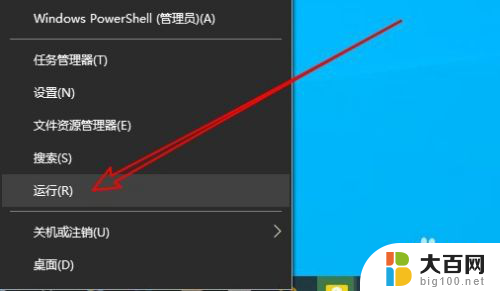
2.然后在打开的Windows10 运行窗口中输入命令gpedit.msc,点击确定按钮运行该命令。
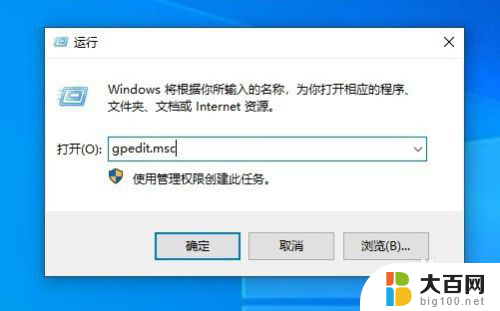
3.接下来在打开的Windows10的本地组策略编辑器窗口中依次点击“计算机配置/Windows设置/安全设置/本地策略”的菜单项,然后点击“安全选项”的菜单项。
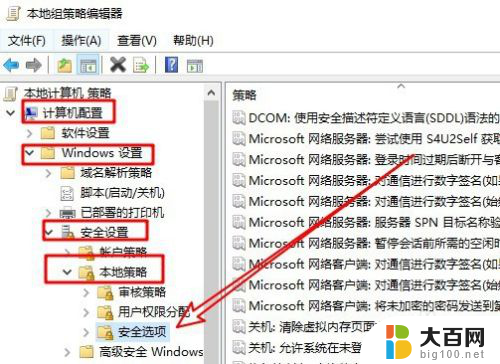
4.然后在右侧的窗口中找到“用户帐户控制:用于内置管理员帐户的管理员批准模式”的设置项。
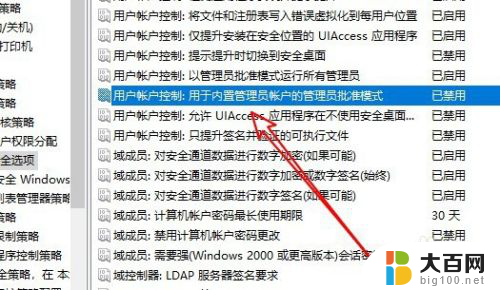
5.右键点击该设置项,在弹出菜单中选择“属性”的菜单项。
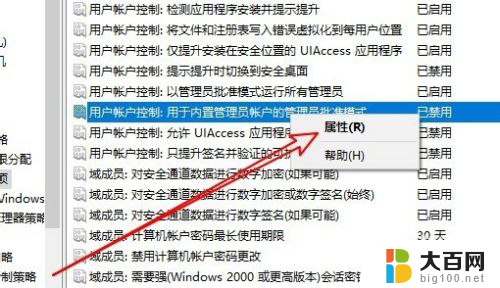
6.接下来在打开的编辑窗口中,我们选择“已启用”的选项,最后点击确定按钮就可以了。
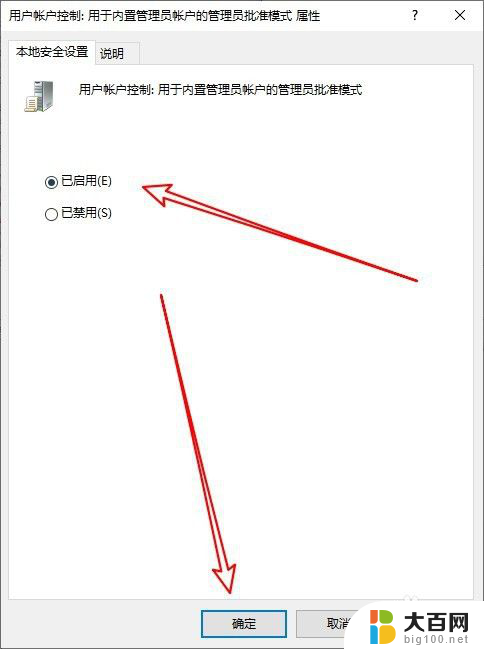
7.总结:
1、打开运行窗口输入gpedit.msc命令
2、然后找到组策略设置项中的安全选项
3、接着找到要设置项把其设置为已启用

以上就是win10升级后设置打不开的全部内容,有需要的用户可以按照以上步骤进行操作,希望能够对大家有所帮助。
win10升级后设置打不开 win10升级后打不开设置怎么办相关教程
- win10升级后开始菜单不见了 Win10更新后开始菜单不见了怎么办
- 更新win11开不了机 Win10升级Win11后无法进入桌面怎么办
- 升级win10分辨率调不了1920 电脑设置不了1920x1080分辨率怎么办
- 做了win10后卸载win7 win10升级后如何完全卸载win7
- win10电脑一直卡在配置更新 电脑升级win10后开机关机总是显示配置更新
- 如何升级电脑系统win7到win10 Win7升级到Win10的免费方法
- 升级win11好多软件装不上 Win11升级后无法安装软件的原因及解决方法
- 升级浏览器怎么升级 如何升级浏览器至最新版
- win11高级键设置 如何在Win11中打开高级键盘设置
- win11打开translucenttb状态栏没透明 win11升级后TranslucentTB任务栏透明失效怎么办
- 国产CPU厂商的未来较量:谁将主宰中国处理器市场?
- 显卡怎么设置才能提升游戏性能与画质:详细教程
- AMD,生产力的王者,到底选Intel还是AMD?心中已有答案
- 卸载NVIDIA驱动后会出现哪些问题和影响?解析及解决方案
- Windows的正确发音及其读音技巧解析:如何准确地发音Windows?
- 微软总裁:没去过中国的人,会误认为中国技术落后,实际情况是如何?
微软资讯推荐
- 1 显卡怎么设置才能提升游戏性能与画质:详细教程
- 2 ChatGPT桌面版:支持拍照识别和语音交流,微软Windows应用登陆
- 3 微软CEO称别做井底之蛙,中国科技不落后西方使人惊讶
- 4 如何全面评估显卡配置的性能与适用性?快速了解显卡性能评估方法
- 5 AMD宣布全球裁员4%!如何影响公司未来业务发展?
- 6 Windows 11:好用与否的深度探讨,值得升级吗?
- 7 Windows 11新功能曝光:引入PC能耗图表更直观,帮助用户更好地监控电脑能耗
- 8 2024年双十一七彩虹显卡选购攻略:光追DLSS加持,畅玩黑悟空
- 9 NVIDIA招聘EMC工程师,共同推动未来技术发展
- 10 Intel还是AMD游戏玩家怎么选 我来教你双11怎么选CPU:如何在双11选购适合游戏的处理器
win10系统推荐
系统教程推荐
- 1 win11文件批给所有权限 Win11共享文件夹操作详解
- 2 怎么清理win11更新文件 Win11清理Windows更新文件的实用技巧
- 3 win11内核隔离没有了 Win11 24H2版内存隔离功能怎么启用
- 4 win11浏览器不显示部分图片 Win11 24H2升级后图片无法打开怎么办
- 5 win11计算机如何添加常用文件夹 Win11文件夹共享的详细指南
- 6 win11管理应用权限 Win11/10以管理员身份运行程序的方法
- 7 win11文件夹内打开图片无预留 Win11 24H2升级后图片无法打开怎么办
- 8 win11访问另外一台电脑的共享文件夹 Win11轻松分享文件的方法
- 9 win11如何把通知关闭栏取消 win11右下角消息栏关闭步骤
- 10 win11安装更新0x800f081f Win11 23H2更新遇到错误代码0x800f081f怎么处理